Apple Music не воспроизводится на сотовых данных
Когда Apple представила iPhone, все были в восторге от того, как они могут использовать его для своих повседневных нужд. Затем к нему добавились расширенные сетевые и мультимедийные функции. Поскольку это все еще телефон, был создан способ преобразования сотовых данных в интернет-данные. Все началось с GPRS, затем EDGE, позже 3G, 4G (LTE), а теперь популярный стандарт 5G.
Apple Music не воспроизводится по сотовым данным проблема, с которой уже столкнулись многие. Это распространено, поскольку все до сих пор используют стандарт GSM или тому подобное. Поскольку сотовые данные не исчезнут в ближайшее время, каждый должен знать, как с этим справиться.
Apple улучшила макет своей экосистемы, помимо Android, поскольку она интегрировала настройки своего приложения в настройки самого телефона. Позже мы узнаем об этом, а также увидим дополнительные настройки в приложении Apple Music. Apple Music не воспроизводится по сотовым данным больше не должно вызывать проблем, если вы продолжите использовать это руководство.
Содержание статьи Часть 1. Как исправить Apple Music, не воспроизводящую сотовые данные? Часть 2. Бонус: как играть в Apple Music в автономном режиме? Часть 3. Резюме
Часть 1. Как исправить Apple Music, не воспроизводящую сотовые данные?
Apple Music не воспроизводится по сотовым данным — популярная тема среди пользователей iPhone и iPad. Иногда, когда вы выходите из дома, нет Wi-Fi Hotspot на месте. Вы определенно хотите слушать Apple Music в любом месте и в любое время. В этом случае вам обязательно нужно включить сотовые данные как на телефоне, так и в приложении Apple Music. Это поможет решить вашу Apple Music не воспроизводится по сотовым данным вопросы. Мы будем сопровождать вас на каждом этапе. Подробнее см. ниже:
Убедитесь, что сотовые данные включены на вашем телефоне.
- Эта функция — самая важная вещь, которую нужно проверить, если вы не можете воспроизводить песни Apple Music, пока находитесь в бегах. Идти к Настройки и затем Сотовый. В этот момент убедитесь, что Сотовые данные включен. То же самое верно, если у вас есть система Android. Вам нужно будет зайти в настройки вашего телефона, а затем перейти к SIM-карте и мобильным данным. В разделе «Общие настройки» убедитесь, что Мобильные данные включены.
- Продолжая работу с пользователями iPhone, перейдите дальше в список приложений, которые будут использовать сотовые данные. Найдите музыку (это Apple Music). Убедитесь, что для этого переключатель включен.
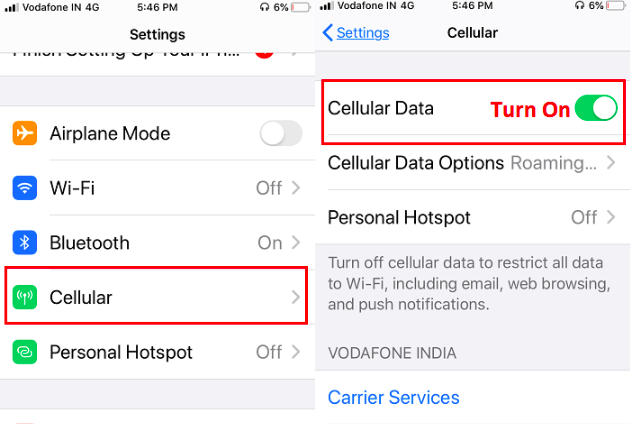
Убедитесь, что для приложения Apple Music включена потоковая передача и загрузка музыки.
- Для пользователей iPhone это можно найти в приложении «Настройки». Прокрутите вниз, пока не увидите Музыка. Убедитесь, что параметр «Разрешить доступ музыки к сотовым данным» включен. Теперь спуститесь дальше и убедитесь, что у вас включены переключатели для потоковой передачи и загрузки (через сотовую связь). Это будет зависеть от вашей версии iOS. Если вы включите загрузку, это означает, что вы разрешаете загрузку библиотеки Apple Music с сотовыми данными. Обратите внимание, что для этого может потребоваться довольно много пропускной способности сотовой сети. Всегда проверяйте использование полосы пропускания сотовой сети, чтобы оценить, сколько вы будете платить.
- Для пользователей Android откройте приложение Apple Music. Перейдите в меню из трех точек слева, затем нажмите «Настройки». Прокрутите вниз, пока не увидите категорию «Данные», и нажмите «Сотовые данные». Обязательно включите переключатели «Использовать сотовые данные», «Потоковая передача» и «Загрузки», если вы собираетесь использовать эти службы.
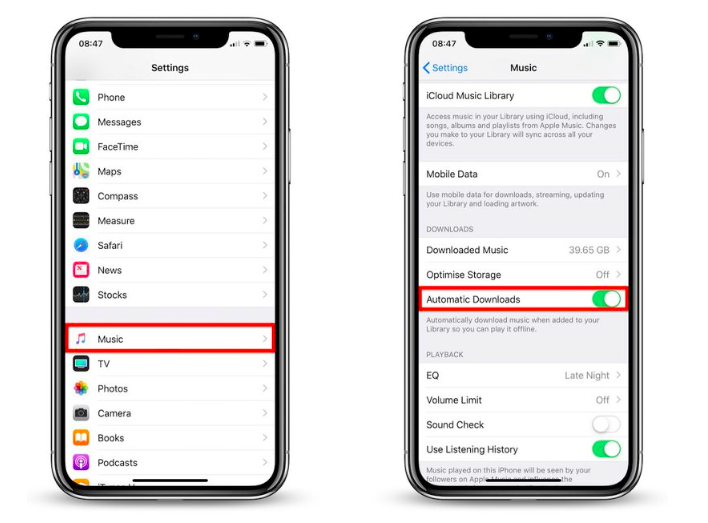
Некоторые примечания относительно сотовой потоковой передачи
- Сервисом по умолчанию по-прежнему является Wi-Fi, если и Wi-Fi, и сотовые данные включены.
- Данные об использовании сотовой связи можно отключить только для приложения Apple Music. Перейдите в «Настройки» -> «Сотовая связь», затем прокрутите вниз, чтобы найти «Музыка», убедитесь, что она выключена.
Часть 2. Бонус: как играть в Apple Music в автономном режиме?
Поскольку сотовые данные не являются бесплатным ресурсом для всех, мы предлагаем уникальный метод, чтобы вообще не использовать их. Это также поможет вам Apple Music не воспроизводится по сотовым данным проблемы, поскольку вам даже не нужно больше иметь доступ к сотовым данным.
Чтобы иметь возможность воспроизводить Apple Music на улице без сотовых данных, вы также можете сохранить эти песни для прослушивания в автономном режиме позже. Конечно, в Apple Music есть автономный режим контента, но этот контент защищен DRM.
Это означает, что вы не сможете свободно воспроизводить их с помощью другого медиаплеера или даже редактировать. Вы также не сможете создать их резервную копию. Все эти препятствия ограничивают использование загруженной вами библиотеки Apple Music.
Здесь мы представляем TunesFun Конвертер Apple Music. Это конвертер и инструмент для удаления DRM в одном. Он конвертирует вашу Apple Music в популярные и широко используемые форматы, такие как MP3, AAC, M4A, AC3, FLAC и WAV.
Он также позволяет воспроизводить вашу песню на любом медиаплеере или устройстве с помощью удаление DRM. Сохранив свои песни Apple Music в виде личных копий, вы сможете создавать их резервные копии и редактировать для последующего использования.
Использовать TunesFun Apple Music Converter: просто загрузите и откройте приложение. Перейдите в библиотеку и выберите песни, которые вы хотите преобразовать. Вы будете довольны, поскольку библиотека уже синхронизирована с вашей библиотекой Apple Music. Больше никаких запутанных проблем с управлением файлами, в отличие от того, что вы делаете с этими бесплатными онлайн-конвертерами.

Вы можете выбрать выходные форматы и каталоги, а также изменить метаданные с помощью опций и настроек ниже. Когда будете готовы, нажмите «Конвертировать» ниже. Подождите, пока конвертация не будет завершена, затем перейдите на вкладку «Готово». Щелкните Просмотреть выходной файл, чтобы перейти к TunesFunвыходной каталог.

С бесплатной пробной версией TunesFun вы сможете конвертировать только 3-минутные песни Apple Music. Чтобы насладиться преобразованием полноформатных песен, приобретите ограниченный по времени или бессрочный лицензионный ключ.
Часть 3. Резюме
Таким образом, мы обсудили способы исправления Apple Music не воспроизводится по сотовым данным. Это включает в себя проверку настроек на вашем телефоне, особенно настроек сотовой связи. Мы также обсудили проверку приложения Apple Music на предмет параметров потоковой передачи и загрузки.
Чтобы не беспокоить Apple Music не воспроизводится по сотовым данным проблемы, мы предложили надежный сторонний инструмент, TunesFun Конвертер Apple Music. TunesFun Apple Music Converter преобразует и удаляет DRM из ваших песен Apple Music для личного использования. Благодаря этому вы сможете без ограничений использовать свои песни Apple Music. Теперь вы сможете создавать их резервные копии или редактировать с помощью приложений Apple или сторонних разработчиков.
Оставить комментарий